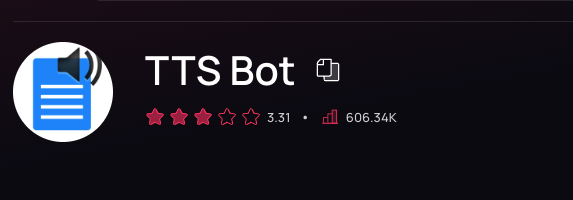Discordのテキストメッセージを音声で楽しみたいと思ったことはありませんか?TTS Botを使えば、それが簡単に実現します!この記事では、Discord TTS Botの全てをわかりやすく解説します。
Discord TTS Botとは?
TTS Botは、Discordのテキストチャンネルに投稿されたメッセージを音声で読み上げてくれる便利なツールです。
基本機能と概要
TTS(Text-to-Speech)Botは、テキストを音声に変換する技術を利用しています。Discordには標準のTTS機能もありますが、TTS Botはより高度な機能やカスタマイズ性を提供します。
利用シーンとメリット
- 視覚障碍を持つ方のアクセシビリティ向上
- ゲーム中の情報伝達
- ハンズフリーでのコミュニケーション
- エンターテイメント性の向上
TTS Botの主な特徴
音声カスタマイズ(言語、声質、速度、音量)
多くのTTS Botは、多言語対応で、声質や読み上げ速度、音量などを細かく設定できます。
多様な機能(キーワード応答、他Bot連携、有名人ボイス)
- 特定のキーワードに反応して音声を発する
- 他のBotと連携して動作する
- 有名人の声で読み上げる(一部Bot)
Discord標準TTS機能との比較
Discord標準機能は手軽ですが、TTS Botはより多彩な機能とカスタマイズ性を提供します。
TTS Botの導入方法
サードパーティ製Botの導入手順
- Botの選択: 利用したいTTS Botを選びます。
- 招待リンクと権限設定: 招待リンクからDiscordにBotを追加し、必要な権限を付与します。
- 動作確認: テキストチャンネルでコマンドを試して、動作を確認します。
人気TTS Bot紹介
- TTS Bot: 多言語対応でカスタマイズ可能。
- MEE6: 多機能Botで、TTS機能も搭載。
- ST Manager: 高度な音声カスタマイズが可能。
- Talkify: 高品質な音声合成が特徴。
- Speechify: アクセシビリティに特化。
Discord標準TTS機能の有効化
- ユーザー設定: Discordの設定から「アクセシビリティ」を開きます。
- TTSコマンドを有効化: 「/ttsコマンドの使用と再生を許可する」をオンにします。
- テキストチャンネルでの使用:
/tts [メッセージ]でメッセージを読み上げます。
TTS Botの料金プラン
各Botの料金体系
- MEE6: プレミアムプランで高度な機能が利用可能。
- ST Manager: プレミアム版で追加の声質や機能が利用可能。
- Talkify: 利用量に応じた料金プラン。
- Speechify: プレミアムプランで高機能利用可能。
- Rythm: プレミアム機能は有料。
料金プラン比較と選び方
利用頻度や必要な機能、予算に合わせて最適なプランを選びましょう。
TTS Botのよくある質問(FAQ)
TTS Botのよくある質問(FAQ)
一般的な質問
Q: TTS Botはすべての言語に対応していますか?
A: 多くのTTS Botは複数の言語に対応していますが、対応言語はBotの設定やTTSエンジンによって異なります。使用したい言語に対応しているか、Botのドキュメントや設定をご確認ください。
Q: TTS Botの声をカスタマイズできますか?
A: はい、ほとんどのBotで声の種類やアクセントを変更できます。また、読み上げの速度やピッチを調整できるBotもあります。カスタマイズオプションはBotによって異なりますので、各Botの設定をご確認ください。
Q: TTSはプライベートメッセージでも使えますか?
A: 一般的に、TTS Botはサーバーやボイスチャンネルでの利用を想定しており、プライベートメッセージでの利用はできません。ただし、Discordの組み込みTTS機能は、プライベートメッセージでも利用可能です。
トラブルシューティング
Q: TTSが機能しない場合は?
A: 以下の点をご確認ください。
- サーバー設定でTTSが有効になっているか
- 必要な権限を持っているか
- ユーザー設定で「/ttsコマンドの使用と再生を許可する」がオンになっているか
- Discordアプリを再起動またはアップデートする
Q: 音声の明瞭度や音量に問題がある場合は?
A: 以下の点をご確認ください。
- ユーザー設定>通知とプライバシー>テキスト読み上げ通知で、出力音量を調整する
- Bot固有の音量調整コマンドや設定を確認する
- 使用している音声デバイスの設定を確認する
Q: Botがボイスチャンネルに参加しない場合は?
A: 以下の点をご確認ください。
- Botがボイスチャンネルに参加するために必要な権限を持っているか
- /joinコマンドなど、Botをボイスチャンネルに参加させるための正しいコマンドを使用しているか
- ボイスチャンネルに接続する前に、自身がボイスチャンネルに接続しているか確認する
まとめ
あなたもTTS Botを使って、Discordでのコミュニケーションをもっと楽しくしませんか?